Việc làm cho bảng tính của bạn trở nên dễ quản lý và dễ làm việc là một phần quan trọng của công việc với Microsoft Excel. Thay vì xóa các cột hoặc hàng chứa thông tin không cần thiết, bạn có thể ẩn chúng để giữ lại dữ liệu và tạo sự gọn gàng trong bảng tính của mình. Điều này cũng áp dụng trong lập trình VBA (Visual Basic for Applications) để tự động hóa các tác vụ trong Excel. Trong bài viết này, chúng ta sẽ tìm hiểu cách ẩn cột, ẩn hàng và bỏ ẩn chúng trong Excel, đặc biệt trong môi trường VBA.
1. Cách ẩn cột trong VBA

1.1. Ẩn cột đã được xác định cụ thể
Trong trường hợp bạn muốn ẩn một hoặc nhiều cột cụ thể, bạn có thể sử dụng mã VBA sau:
Tên sheet.Vùng chứa những cột cần ẩn.EntireColumn.Hidden = True
Ở đây, bạn thay thế “Tên sheet” bằng tên của sheet bạn đang làm việc và chỉ định vùng chứa những cột bạn muốn ẩn. Dòng mã này sẽ ẩn toàn bộ các cột trong vùng đó.
1.2. Ẩn cột không xác định cụ thể
Trong trường hợp bạn muốn ẩn các cột mà bạn không biết trước, bạn có thể sử dụng mã VBA sau:
Dim i As Integer
Dim LastColumn As LongSheet1.Cells(1, i).EntireColumn.Hidden = True
Next i
Mã này sẽ ẩn tất cả các cột từ cột thứ 3 đến cột cuối cùng trong bảng.
2. Cách bỏ ẩn cột trong VBA
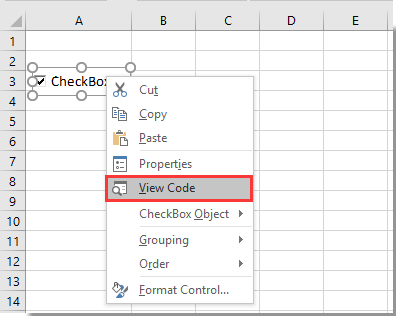
Để bỏ ẩn cột, bạn có thể sử dụng mã sau:
Tên sheet.Vùng chứa những cột cần bỏ ẩn.EntireColumn.Hidden = False
3. Cách ẩn và bỏ ẩn hàng trong VBA
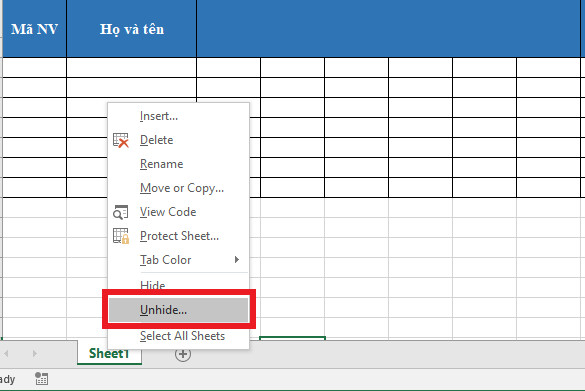
Tương tự như việc ẩn cột, bạn cũng có thể ẩn và bỏ ẩn hàng trong VBA bằng cách sử dụng “EntireRow” thay vì “EntireColumn”.
3.1. Ẩn hàng trong VBA
Tên sheet.Vùng chứa những hàng cần ẩn.EntireRow.Hidden = True
3.2. Bỏ ẩn hàng trong VBA
Tên sheet.Vùng chứa những hàng cần bỏ ẩn.EntireRow.Hidden = False
Kết luận
Trong Excel và VBA, việc ẩn cột và hàng là một cách hiệu quả để duy trì dữ liệu và làm cho bảng tính trở nên dễ quản lý hơn. Bạn có thể áp dụng các phương pháp này để tùy chỉnh và tự động hóa công việc của mình. VBA cung cấp rất nhiều tiện ích trong việc xử lý dữ liệu trên Excel và tạo các báo cáo tự động.
Hãy thử áp dụng các mã VBA trên vào công việc của bạn để tiết kiệm thời gian và nâng cao hiệu suất làm việc. Chắc chắn rằng bạn đã sao lưu dữ liệu trước khi ẩn cột hoặc hàng quan trọng để tránh mất dữ liệu.
Câu hỏi thường gặp (FAQs) về việc ẩn cột và hàng trong Excel:
Tôi có thể bỏ ẩn cột và hàng trong Excel không?
Có, bạn có thể bỏ ẩn cột và hàng bất kỳ lúc nào bằng cách sử dụng mã VBA hoặc thao tác thủ công trong Excel.
Tôi cần sao lưu dữ liệu trước khi ẩn cột hoặc hàng không?
Đúng, việc sao lưu dữ liệu trước khi ẩn cột hoặc hàng là quan trọng để tránh mất dữ liệu quan trọng.
Làm thế nào để ẩn nhiều cột cùng một lúc?
Bạn có thể gom chung các cột cần ẩn thành một vùng và sau đó ẩn toàn bộ vùng đó.
Tôi có thể ẩn và bỏ ẩn hàng dựa trên điều kiện không?
Có, bạn có thể sử dụng mã VBA để ẩn và bỏ ẩn hàng dựa trên điều kiện cụ thể.
Tôi có thể áp dụng VBA cho các bảng tính khác nhau không?
Đúng, bạn có thể sử dụng mã VBA cho nhiều bảng tính khác nhau trong Excel.
Nếu bạn quan tâm đến việc sử dụng VBA trong Excel hoặc có bất kỳ câu hỏi nào khác, hãy để lại bình luận để chúng tôi giúp bạn.
